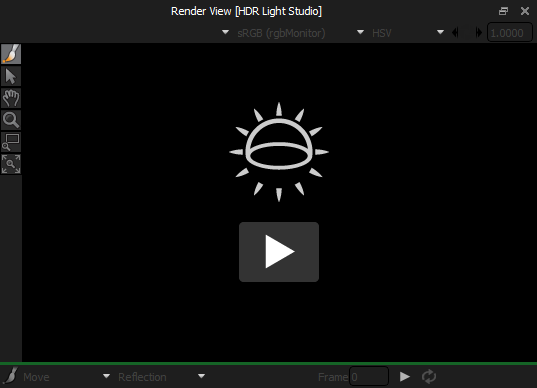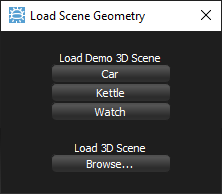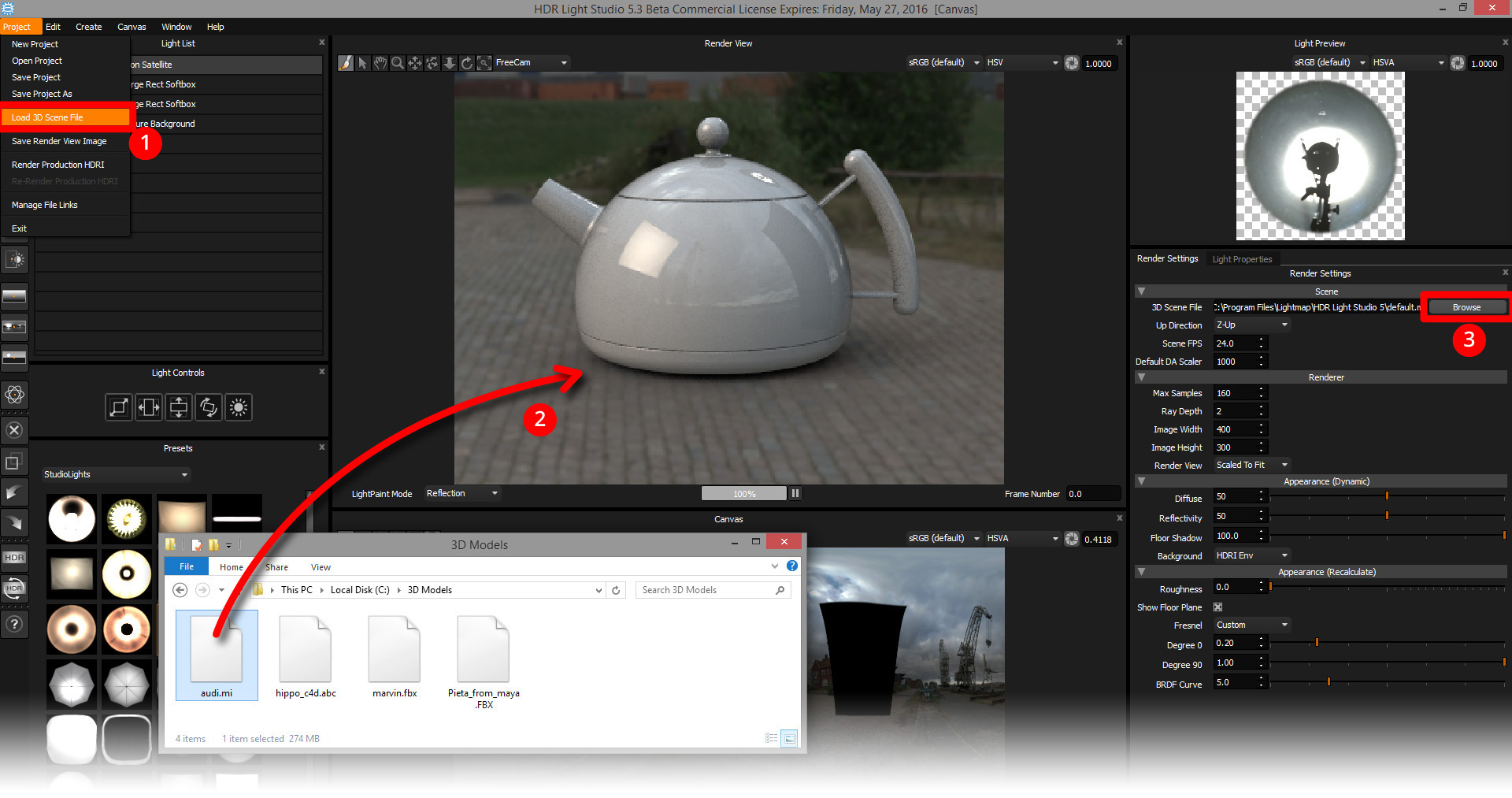HDR Light Studioの起動時に、Render View [HDR Light Studio] に再生ボタンが表示されます。
HDR Light Studioをスタンドアロンで実行する場合、再生ボタンを押すと、Load Scene Geometryパネルが表示されます。
ここで、付属のデモモデルを読み込むか、既存の3Dシーンを選択してディスクから読み込むことができます。
HDR Light Studioは以下をサポートしています:Alembic、Collada、FBX (FBXはWindowsのみ)
注意:HDR Light Studioと3DソフトウェアがConnectionを経由して接続されている状態で再生ボタンを押すと、対応している場合は、3Dソフトウェアから3Dシーンを読み込むためのウィンドウが表示されます。
HDR Light Studioで新しいシーンファイルを読み込むには、さらに3つの方法があります:
1. メニューから、Project > Load 3D Scene Fileを選択します。
2. ファイルシステムブラウザからRender Viewに直接、シーンファイルをドラッグ&ドロップします。
3. Render Settings パネルで、3D Scene File の隣にある Browse ボタンを押して、シーンを検索して選択します。
シーンの再同期
スタンドアロンでHDR Light Studioを使用している場合、再同期ボタンを押すと、現在のシーンがレンダービューに再読み込みされます。
HDR Light Studioを3Dアプリケーションに接続して使用している場合 - 再同期ボタンを押すと、'シーンジオメトリの読み込み'パネルが表示され、ホスト3Dソフトウェアからシーンを再インポートすることができます。
これは、3Dソフトウェアでシーンに変更を加えた場合に便利です。